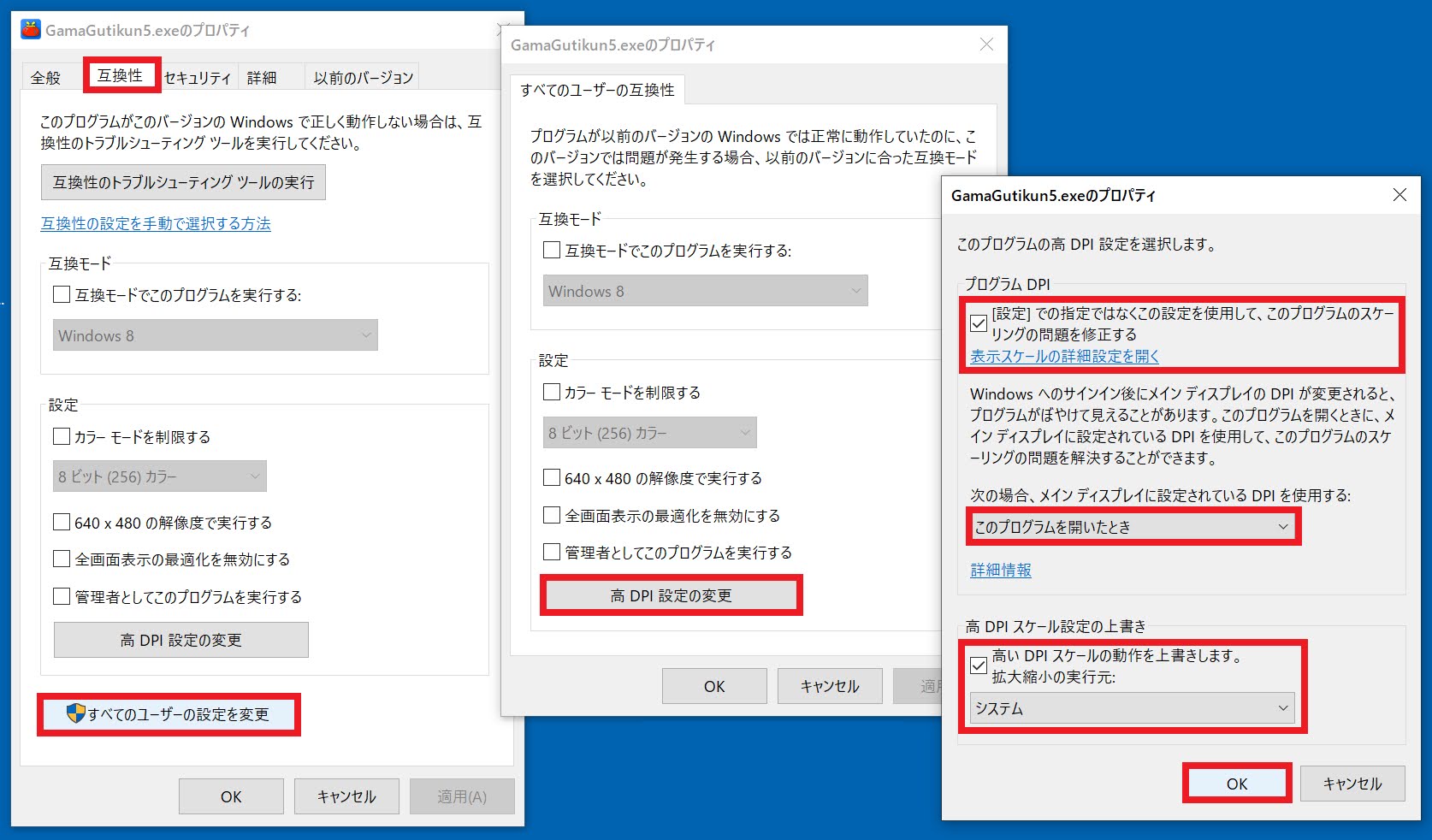_え~と、現在も開発が継続されているPC家計簿ソフトのなかでは機能的に最強と考えられるのが、今回から連載で取り上げる「がまぐち君」であります(公式サイトはこちら)。フリーソフト版たるMiniと、シェアウェア版たるSuperの二種類があり、両者の違いは次回に譲って、まずはがまぐち君の活用に不可避な初期設定から触れることにしましょう。
1.がまぐち君の口座の設定
_公式サイトをご覧になればお判りいただけましょうが、がまぐち君は特にSuperが凄まじく多機能でありまして…ゆえに初期設定も煩雑なものとなります。まずは、管理メニュー>費目・口座の設定↓からアクセスします。
(1)口座の種別
_がまぐち君の口座の種別を↓に示します。口座を新規設定する際に必ず設定しなければなりません。後で種別を変えられますが、それぞれの種別は資産・負債のどちらなのか定義されており、資産として設定した口座を負債に変更したりすると「がまぐち君」から警告されます(変えること自体はできますけど)。
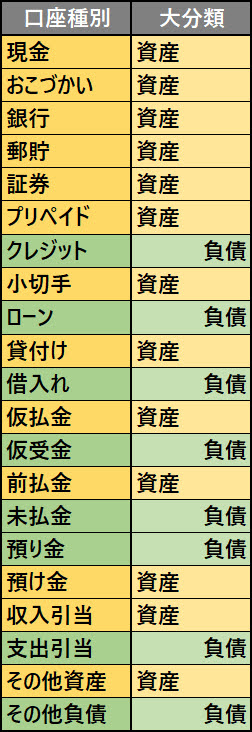
_ちなみに、がまぐち君は新規に家計簿を作成した段階ではデフォルトで↓のような口座が設定されています。「日本銀行」というのはちょっと不適切かも(日銀には個人が口座を作れませんからね)。
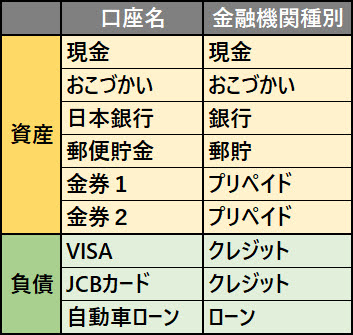
(2)口座の設定
_がまぐち君の口座の設定は↓のダイアログ内で、上部の【口座】ボタンを叩いた状態で行います。他の家計簿アプリでは見られない設定項目が多くて戸惑うところですが、判らないところは放置しておいても、致命的なことが起こらないようになっていますのでご安心ください。重要なポイントだけ解説しておきます。
-
表示・非表示の設定(↓の緑枠)がまぐち君は口座ごとに表示・非表示を切り替えることができます。ダイアログ上部の【□非表示口座も表示】をOFFにした状態で、個別の口座の【□表示する】をOFFにしていると、ダイアログの左ペインの口座一覧にも表示されなくなってしまいますので、行方不明にならないように。
-
口座名別途解説する、MFFマクロによる他の家計簿アプリへのデータ変換において必要になりますので、口座名は先頭に半角数字の通し番号を付加する形で設定してください。がまぐち君が出力するCSVファイルは、費目と口座名が同じ欄に入るので、MFFマクロでは「先頭が半角数字となっている文字列」を口座名と認識するようにしているためです。
-
種別前述のとおり、口座に対する種別を指定します。
-
初期残高がまぐち君は、口座の最も過去のデータの前日における残高を、ここで指定した数字にするように動作します。そのため、「いつの時点での残高か」の日付を指定することはできません。↓の例では、筆者は2006年度から家計簿を記帳しているので、01財布という口座の初期残高31,123円(赤枠の数字)は2006年3月31日時点の財布の中身、ということになり、そのことをユーザーは覚えておかねばなりません。
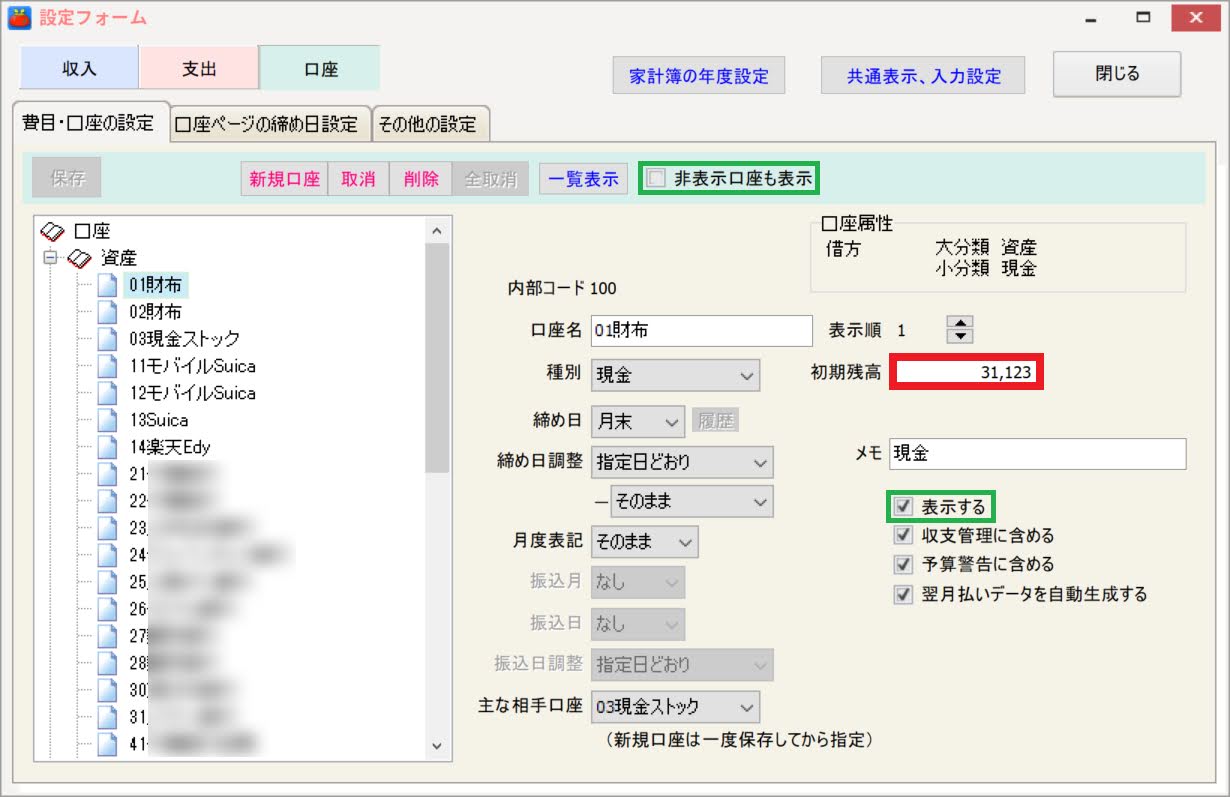
2.がまぐち君の費目の設定
(1)デフォルトの費目
_がまぐち君は費目を階層構造にすることができますが、↓の初期設定では、第一階層までしか定義されておらず、後はユーザーのカスタマイズに任されています。
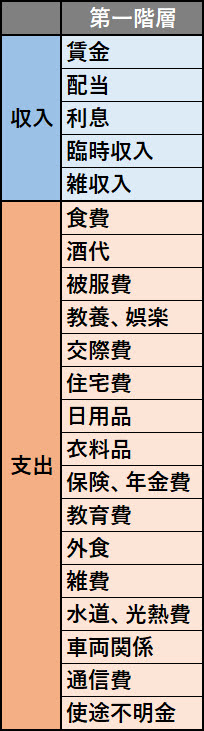
(2)費目のカスタマイズ
_費目のカスタマイズは、口座の設定の際に使用したダイアログの上部の【収入】【支出】のボタンを叩いた状態で行います。口座の設定と同様に、非表示にすることができます。また、表示順もソート順ではなく完全にユーザーが指定する形になります。
_がまぐち君は、データをCSVファイルとして出力する際、費目を最も深い階層の名称しか入れません。例えば、第一階層="税金"、第二階層="所得税" としたとき、マスターマネーであれば "税金/所得税" とデータ化してくれるところを、がまぐち君では "所得税" としか入れないのです。これでは、費目の階層構造をサポートしている他の家計簿アプリにデータを変換する際に困ったことになるので、MFFマクロで家計簿を運用する場合は、第二階層=”税金/所得税" のように設定してください。セパレータは半角スラッシュのみ使用できます。
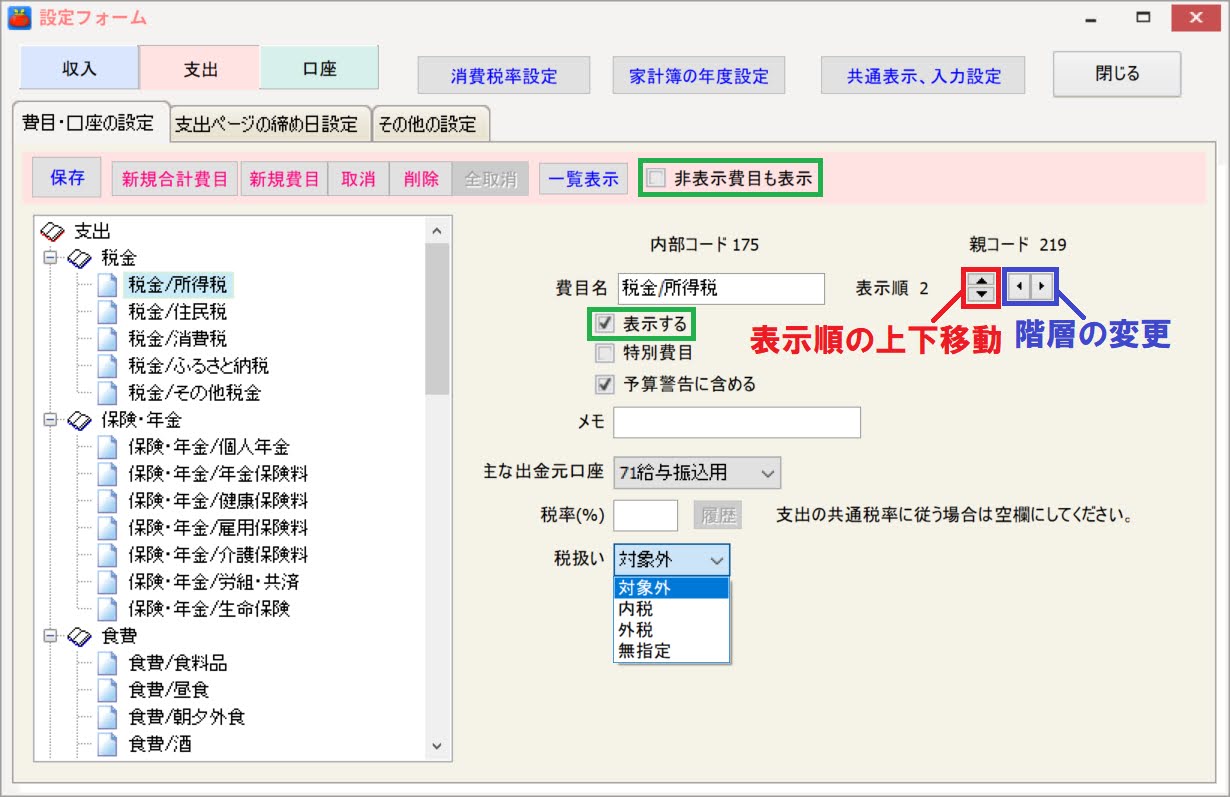
3.がまぐち君のその他の重要な設定
_その他、がまぐち君のデータを他の家計簿アプリに変換する際に必要になる設定をしておきます。まず、【収入】・【支出】・【口座】のそれぞれの画面において、
- 数量を使用する=OFF
- 備考欄を使用する=ON
_と設定してください(↓の図の赤枠内)。このスイッチのON/OFFが、がまぐち君の画面表示や、出力されるCSVファイルの項目の有無に直結します。
【2022/06/05追記】:この機能はがまぐち君V5.50で仕様変更され、さらに多くのデータ項目のON/OFFを設定できるようになりました。
_また、がまぐち君は、一部のデータ項目の名称をユーザーが変更できます(こんなカスタマイズができる家計簿ソフトは極めて珍しいです)。
_当Blogでは解説の都合上、
- 品名欄="品名"
- 店名欄=”店名”
- 使用者欄="使用者"
- 備考欄="備考"
_としています(↓の図の青枠内)。
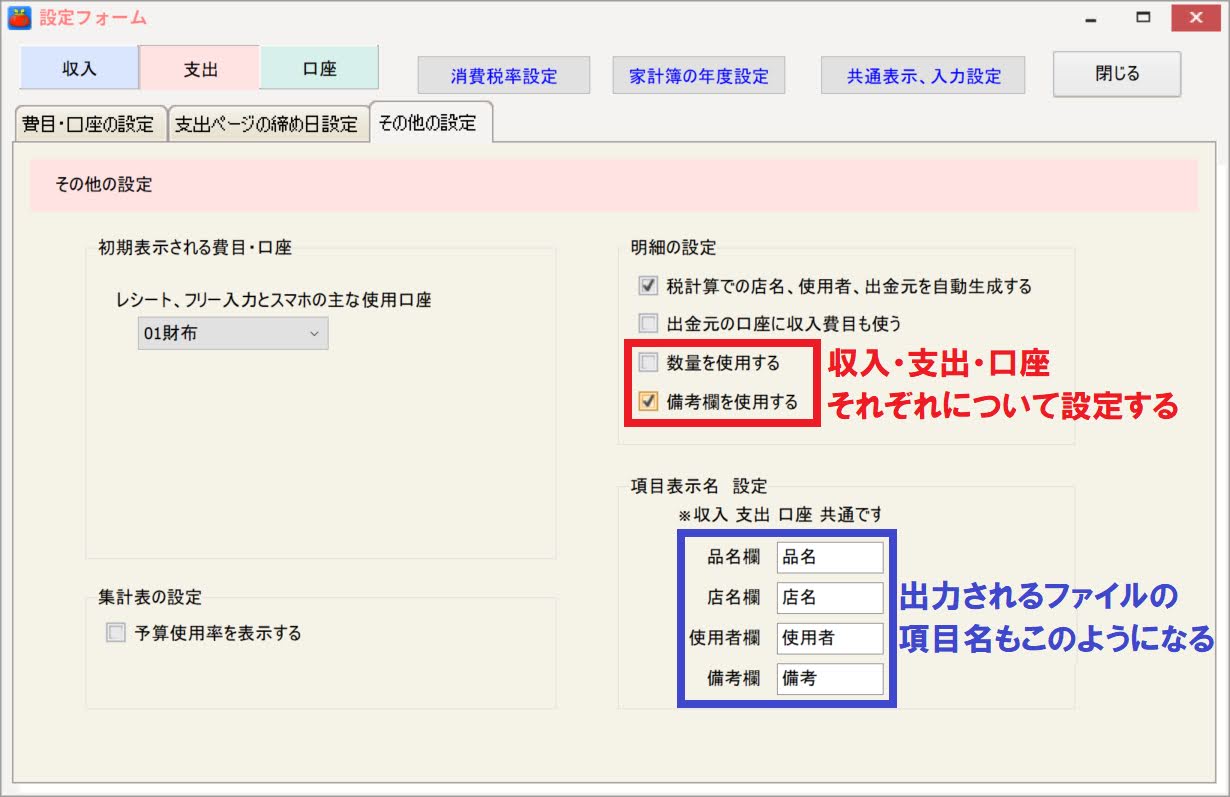
_さらに、がまぐち君は2020/07/25「マイクロソフトマネー、マスターマネー等のPC家計簿ソフトを高解像度ディスプレイで活用する」に準じた設定↓が必要です。
_↓の画面の右下「高DPIスケール設定の上書き」は、「システム」を適用して下さい。「アプリケーション」または「システム(拡張)」を選ぶとダイアログの表示が崩れます。